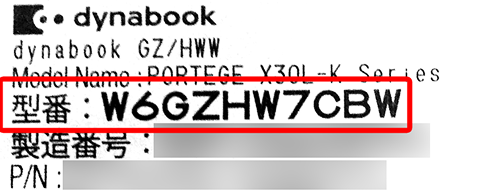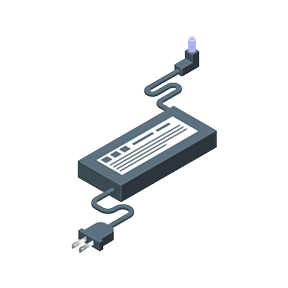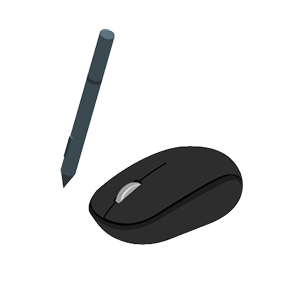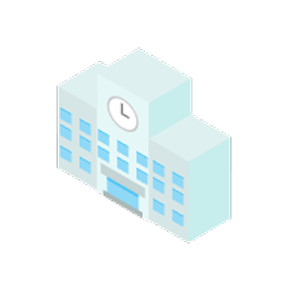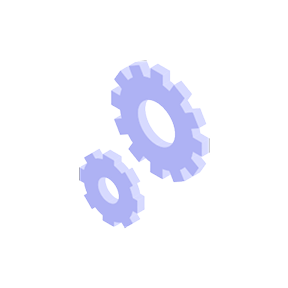RZ82/A おすすめポイント 2016秋Webモデル
dynabook RZ82/A
デタッチャブル モバイル・タブレット
タッチパネル付き12.5型FHD高輝度・広視野角
タッチパネル付き12.5 型FHD
インテル® Core™ m7-6Y75
インテル® Core™ m3-6Y30
処理速度
液晶
拡張性
バッテリー
携帯性
-
 フルHD液晶
フルHD液晶 -
 SSD
SSD
-
 TruNote(トゥルーノート)
TruNote(トゥルーノート) -
 高精度デジタイザーペン
高精度デジタイザーペン
dynabook RZ82/A 11のおすすめポイント
1. Windows 10 Homeをプレインストール
Windows 7 のスタート メニューとWindows 8のスタート画面を一つにまとめ、より使いやすい起動画面に。目的のアプリケーションもすぐに見つけられます。
2. ウルトラブックでもタブレットでも高い機能・性能を発揮
ウルトラブックとして快適な性能や操作性、拡張性を実現。ディスプレイをキーボードドックから取りはずせば、薄型・軽量のタブレットになります。

3. 美しく鮮やかな高精細・高輝度・広視野角*1液晶
タッチ対応のフルHD(1,920×1,080ドット)高精細・高輝度・広視野角*1液晶を搭載。また、映り込みが少なく屋外でも見やすい非光沢(ノングレア)液晶*1です。
- *1 高輝度、広視野角は、PRZ82AB-NJA、PRZ82-NNA、PRZ82AB-NJC、PRZ82AB-NNCのみ。
4. 高速256GB*2/128GB*3 SSDを搭載
SSDは軽量化に貢献し、書き込み速度、読み出し速度の高速化を実現します。また、耐衝撃性や省電力にも優れ、モバイルでの機動性を高めます。
※SSDとはソリッドステートドライブ(Solid State Drive)の略称であり、フラッシュメモリを記録媒体とするドライブです。
- *2 PRZ82AB-NJA / PRZ82AB-NNA / PRZ82AB-NJB / PRZ82AB-NNB
- *3 PRZ82AB-NJC / PRZ82AB-NNC / PRZ82AB-NJD / PRZ82AB-NND
- *1GBを10億バイトで算出しています。

5. 最大1,000冊保存*4できる「TruNote(トゥルーノート)」
手書き文字をテキスト化してメールやOfficeアプリなどに利用できる*5手書きノートアプリ「TruNote」を搭載。電磁誘導方式デジタイザーにより、自然な書き心地が得られます*6。
- *4 実際に保存できる冊数やページ数は、ノートデータの容量やSSDの空き容量により異なります。
- *5 手書き文字のテキスト化は、意図した結果と異なる場合があります。
- *6 画面にフィルムなどを貼った場合、従来の書き心地とは異なります。
- ※ デジタイザーペン付属モデル:PRZ82AB-NNA、PRZ82AB-NJA、PRZ82AB-NNC、PRZ82AB-NJC

6. リバーシブルドッキング & 充実インターフェース
タブレットは、表裏を逆に取り付けることもできるリバーシブルドッキングに対応。RGB、HDMI® 、USB Type-C*7を備えるなどインターフェースも充実しています。

- *7 USB3.1 Gen1(5Gbps、5V/900mA)規格に対応し、USBデータ転送のみサポートしています。対応機器すべての動作を保証するものではありません。
- ※ 画面はハメコミ合成です。
- ※ 画面は実際のイメージとは異なる場合があります。Windows ストアアプリは別売です。ご利用になれるアプリは国/地域によって異なる場合があります。
7. スマートフォンで撮った写真を楽しく閲覧したり、まとめて管理
「思い出フォトビューア」
「思い出フォトビューア」は、Androidスマートフォン*8やiPhone*9などで撮った写真をワイヤレスで取り込んで、家族みんなで閲覧したり、PCで一括管理できるアプリです。時系列や季節、顔ごと*10などで自動的に分類・表示してくれるので、撮ってそのままになっている写真も楽しく閲覧できます。
スマートフォンで撮った写真をワイヤレスでPCへ

- ※スマートフォンに「思い出フォトビューア」のダウンロード/インストールが必要です。
【Androidスマートフォン】:Google Play™で公開中。
【iPhone】:App Storeで公開中。
時系列や季節、顔ごと*10などで自動分類・表示。見たい写真が見つけやすい
写真を取り込むだけで、時系列やカレンダー表示、顔ごと*10の分類・表示など、お好みのパターンで自動表示。懐かしい写真に出会えたり、顔検索で一覧表示*10させれば、探している人の写真をまとめて見つけることもできます。
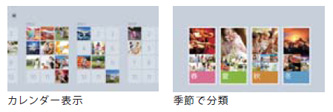
写真も動画もサムネイル表示で一覧できる
ピクチャフォルダーに入っている動画もサムネイル表示され、クリックまたはタップで再生が楽しめます。
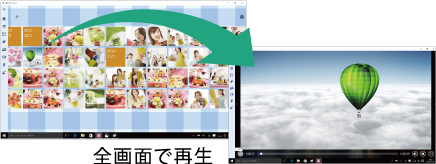
- *8 Android4.2以上の環境が必要です。機種によっては画面がずれたり、操作しづらい場合があります。また、すべての動作を保証するものではありません。
- *9 iOS7.0以上の環境が必要です。すべての動作を保証するものではありません。
- *10 写っている顔のサイズが極端に大きい場合や小さい場合、顔の一部が隠れているなどの条件によっては、正確に被写体の顔を検出できない場合があります。また、顔の角度、解像度、光量、写真のサイズなどの条件によっては異なる人物の顔が同一人物として分類される場合があります。
- ※ 画面はハメコミ合成です。
8. PCがスマートフォンのBluetooth®スピーカーに
「Bluetooth®リンク(ワイヤレスミュージック機能搭載)」
スマートフォンとdynabookをワイヤレス接続し、dynabookの高音質スピーカーで聴くことが可能。PC 作業をしながらでも楽しめます。
- ※Bluetooth®搭載のスマートフォンとあらかじめ設定(ペアリング設定)をする必要があります。
- ※PCの電源がオンになっている必要があります。
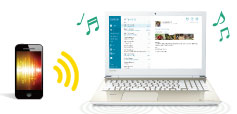
9. 見たい番組を、自宅の好きな場所や外出先で楽しめる
「TVコネクトスイート*11東芝オリジナル」
テレビやレコーダーに録画した番組や放送中の番組を、ベランダや書斎など家の好きな場所で楽しむことが可能。わかりやすいユーザーインターフェースで、快適に操作できます。また、録画した番組や放送中の番組を、外出先で手軽に楽しめるリモート視聴*12にも対応しています。
ホームネットワークを利用して好きな場所で視聴
録画番組をベランダなどで見る
レコーダーに録画した番組を、ホームネットワーク上のPCで視聴できます。
放送中の番組を好きな部屋で見る
リビングのレコーダーで受信している放送中の番組を、PCやタブレットにライブ配信して楽しめます。
ダビングした番組を外出先で見る
テレビやレコーダーに録画した番組を、PCにダビングして持ち出せます*13。
過去番組表から、見逃した番組をすばやく探せる*14
タイムシフト機能搭載の対応レグザサーバー*15、対応レグザ*15と連携し、タイムシフト録画した過去番組表から見たい番組をすばやく探したり、再生できます*14。
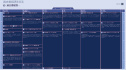

インターネット経由でリモート視聴*12
外出先や旅行先から、インターネット経由で放送中の番組や録画番組を見る
リモート視聴*12なら、リビングのレコーダーで受信している放送中の番組を、外出先のPCやタブレットでライブ視聴*16できます。

- *11 ホームネットワーク(有線・無線LAN)で接続している必要があります。対応している機器については、dynabook.comをご覧ください。メディアサーバーの録画状況やその他動作により、本アプリケーションによる視聴ができない場合があります。複数の情報端末で同時に映像を受信することはできません。著作権保護されたコンテンツのみの対応となります。
- *12 リモート視聴機能を使用するためには、リモート視聴に対応したレグザサーバーまたはレグザブルーレイが必要です。
- *13 ダビングするとコピー可能回数が1減ります。コピー禁止番組の場合、ダビングされた番組は移動し、ダビング元の機器から消去されます。ダビングした録画番組は、録画機には戻せません。 また、ダビングを実施した機器以外では視聴できません。録画した映像データの転送速度は、メディアサーバーの接続環境や動作状況により異なります。著作権保護されたコンテンツのみの対応となります。
- *14 モデルによっては搭載される機能が異なります。Windows ストアより最新版をダウンロード/インストールしてご利用ください。
- *15 過去番組表に対応した(タイムシフト機能搭載)レグザサーバーまたはレグザが必要です。対応機器と動作状況については、 ■TVコネクトスイート対応機器と動作状況
をご覧ください。
- *16 放送中の番組を視聴できるTV コネクトスイート対応機器と動作状況については、 ■TVコネクトスイート対応機器と動作状況
をご覧ください。
- *17 施設によって、インターネット接続が有料の場合があります。
10. Windows 10やOfficeの使い方を動画で、すんなり学べる、理解できる
「動画で学ぶシリーズ」
■動画で学ぶ Windows 10
「Windows 10」の基本操作や機能のポイントを、「ぱらちゃん」が動画でやさしく解説。マイクロソフトのアカウント取得方法も音声と文字のダブル解説で、わかりやすく教えてくれます。
■動画で学ぶ Word 2016・Excel 2016・PowerPoint 2016・Outlook 2016
新しくなった「Word 2016」、「Excel 2016」、「PowerPoint 2016」、「Outlook 2016」の使い方を、音声ナレーションと「ばらちゃん」の動画でやさしく教えてくれます。それぞれのアプリへは、同じ入口(動画で学ぶシリーズのポータル)からアクセスできます。
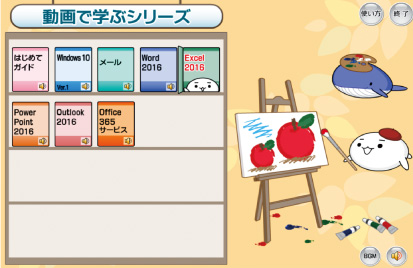
11. 新しいPCを、使い慣れたPC環境へ。データ引っ越しはアプリにおまかせ
「PC引越ナビ®」
わかりやすいナビ画面の指示に従って操作するだけで、ご使用のPC環境を新しいWindows 10搭載PCへスムーズに引っ越しできます。 使い慣れたファイルや設定で、すぐに新しいPCを使いはじめられます。
- ※引っ越しできる対象は、メール・Internet Explorerの各設定、マイドキュメントフォルダに含まれるファイル、デスクトップ、任意のフォルダに含まれるファイルです。

- ※ 「バックアップナビ クラウド」を利用するには、あらかじめオンラインストレージサービス「OneDrive」に登録する必要があります(マイクロソフトアカウントが必要です。ソフトやサービスによっては、一部機能は有料での提供になります)。ネットワークを利用したサービスは、運営会社の都合などにより予告なく中止されることがあります。